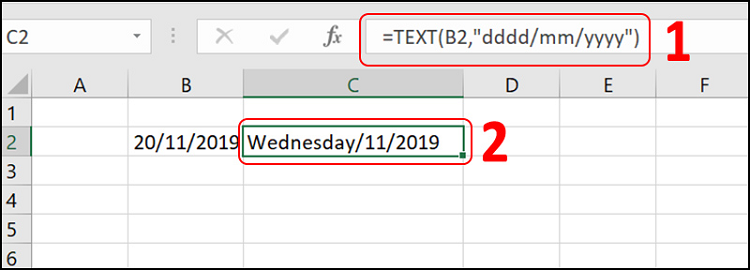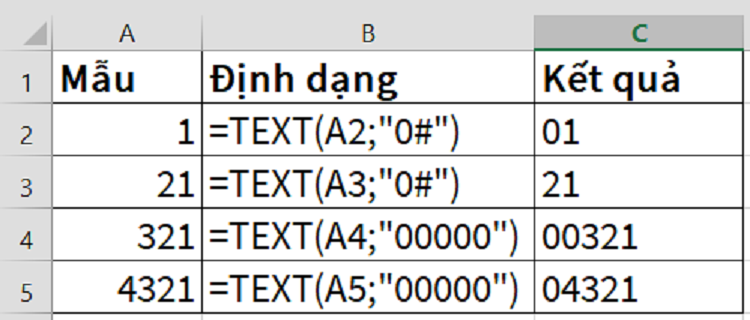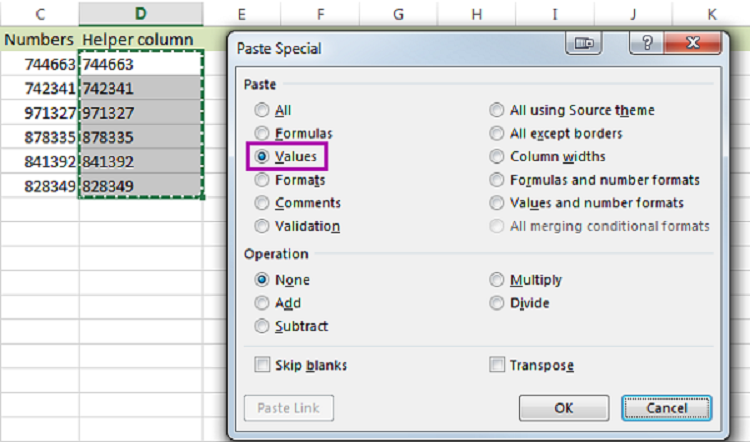Hàm TEXT trong Excel là gì? Cách sử dụng hàm TEXT trong Excel? Những cách khắc phục khi sử dụng sai hàm TEXT? bài viết dưới đây chúng tôi sẽ cung cấp cho bạn tất cả những thông tin hữu ích về hàm TEXT trong Excel.
Trong các hàm Excel cơ bản có rất nhiều hàm tính, trong đó có hàm TEXT. Vậy hàm này là gì? Công thức và cách sử dụng hàm TEXT như thế nào? Bài viết dưới đây chúng tôi sẽ cung cấp cho bạn tất cả những thông tin hữu ích nhất về hàm TEXT trong Excel cơ bản.
I. CÔNG THỨC VÀ CÁCH SỬ DỤNG HÀM TEXT TRONG EXCEL
Hàm TEXT trong Excel có tác dụng dùng để chuyển đổi giá trị số sang chuỗi văn bản ở một định dạng cụ thể.
Công thức: =TEXT(giá trị, định dạng_văn bản)
Với giá trị thì bao gồm các giá trị số cần chuyển đổi, đó có thể là số, ngày tháng,... Còn định dạng văn bản là các định dạng cần sử dụng.
Hàm TEXT trong Excel sẽ được sử dụng trong những trường hợp sau đây:
- Chuyển đổi số theo cách dễ đọc hơn hoặc là chuyển sang một định dạng dễ dàng hơn đối với người đọc
- Hiển thị ngày tháng theo một định dạng nhất định
- Có thể kết hợp số, ngày tháng với văn bản hoặc các kí tự nhất định
Ví dụ để kéo ngày từ ô B2 sang ô khác theo định dạng truyền thống như “Tue 3, 2001) thì ta làm theo công thức sau:
=TEXT(B2, “dddd/mm/yyyy”)
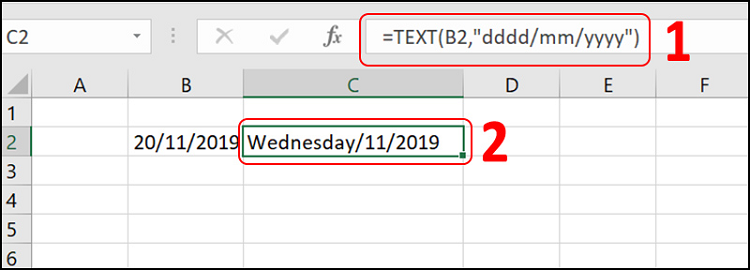
Cách sử dụng hàm TEXT trong Excel
Đặc biệt, khi sử dụng hàm TEXT trong Excel bạn cần lưu ý hàm TEXT trong Excel được sử dụng để chuyển đổi giá trị số sang chuỗi văn bản nên kết quả mà hàm này trả về không thể sử dụng được trong các phép tính khác.
II. MÃ ĐỊNH DẠNG HÀM TEXT TRONG EXCEL
Có thể nói công thức của hàm TEXT trong Excel rất đơn giản và mỗi phần sẽ được cấp một mã định dạng riêng để có thể trả về kết quả người dùng mong muốn. Nhưng cơ bản là hàm này có thể chấp nhận được hầu hết các định dạng mã trong Excel cơ bản.
- Mã 0, định dạng #.00 tính đến số thập phân thứ 2
- Mã #, định dạng #.## tính đến số thập phân thứ 2
- Mã ?, định dạng #.?? biểu diễn tối đa 2 phần thập phân
- Mã . là điểm thập phân
- Mã , ngăn cách, định dạng ###,###.## phân tách hàng nghìn và 2 số thập phân
Ngoài ra, người dung có thể sử dụng bất kỳ các kí tự như +, -, (), {},... và kết quả trả về vẫn giữ nguyên kí tự.
III. CÁCH SỬ DỤNG HÀM TEXT TRONG EXCEL - CÔNG THỨC MẪU
1. Kết nối văn bản và số ( hoặc ngày) theo định dạng tùy chỉnh
Trong kinh doanh thương mại, người ta sẽ sử dụng hàm để thể hiện số hay ngày tháng theo ý muốn khi làm báo cáo tài chính để người đọc có thể dễ dàng theo dõi. Ví dụ khi bạn muốn kết hợp văn bản và ngày tháng theo định dạng mong muốn thì bạn có thể sử dụng hàm CONCATENATE kết hợp theo công thức như sau:
=CONCATENATE(“Today is”, TEXT(TODAY(), “dddd, mmm, yyyy”))
2. Thêm số 0 đứng đầu mỗi số với độ dài ngắn khác nhau
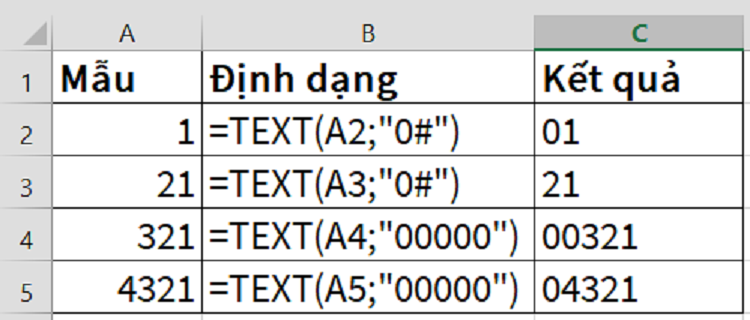
Thêm số 0 vào đầu các giá trị
Thông thường thì Excel sẽ tự động xóa hết những số 0 đứng đầu mỗi số và điều này không ảnh hưởng gì đến kết quả cả. Nhưng người dùng nếu muốn thêm số 0 vào thì có thể làm như sau. Ví dụ để biểu diễn một số có 5 chữ số với số 0 đứng đầu với A4 là ô chứa giá trị gốc thì bạn làm theo công thức:
=TEXT(A4, “00000”)
Kết quả trả về sẽ là một số 0 được thêm vào trước để tạo chuỗi ký tự gồm có 5 chữ số
3. Chuyển giá trị thành số điện thoại theo một định dạng nhất định
Nếu như với các hàm khác trong Excel sẽ khó có thể chuyển một dãy ký tự số đếm thành số điện thoại thì đối với hàm TEXT trong Excel thì điều đó lại rất đơn giản bởi hàm TEXT trong Excel cho phép sử dụng các dấu - và dấu () trong mã định dạng.
Ví dụ với một dãy ký tự gồm các số như 0123456789 với ô A2 là ô chứa giá trị gốc thì làm theo công thức sau:
=TEXT(A2, “(###) ###-####”)
IV. HÀM TEXT TRONG EXCEL KHÔNG THỰC HIỆN ĐƯỢC - NGUYÊN NHÂN VÀ CÁCH KHẮC PHỤC
Không giống như các hàm khác trong Excel, hàm TEXT trong Excel lại rất đơn giản và rất dễ thực hiện. Nếu khi bạn dùng hàm này mà không thực hiện được thì chính là do nhập sai mã định dạng. Dưới đây là 2 trường hợp sai phổ biến nhất khi dùng hàm TEXT trong Excel:
- Hàm sẽ trả về lỗi #NAME? nếu người dùng không dùng dấu ngoặc kép ngoài mã định dạng
Ví dụ với công thức: =TEXT(A3, mm/dd/yy) trả về giá trị lỗi thì phải sửa lại là =TEXT(A3, “mm/dd/yy”)
- Hàm này có ngôn ngữ đặc trưng yêu cầu ngày giờ cụ thể. Bạn phải sử dụng đúng ký tự đối với từng ngôn ngữ không thì hàm sẽ trả về giá trị lỗi.
V. CÁCH CHUYỂN ĐỔI ĐỊNH DẠNG NUMBER THÀNH TEXT
Muốn chuyển đổi từ định dạng number thành định dạng text thì bạn cần làm theo những bước sau:
- Chèn thêm một cột phụ kế bên cột chứa số cần định dạng
- Ví dụ cột bạn chèn thêm là cột D thì sẽ nhập công thức =TEXT(C2,0) vào ô D2 với C2 là ô chứa số cần định dạng
- Sau đó sao chép lại công thức trên tới cả cột với fill handle
- Sau khi nhập công thức như vậy thì người dùng sẽ thấy cột phụ căn lề trái
- Chuyển đổi công thức thành giá trị trong cột phụ
- Nhấn Ctrl + C -> Ctrl + Alt + V để hiển thị Paste Special
- Tại hộp thoại Paste Special chọn Values
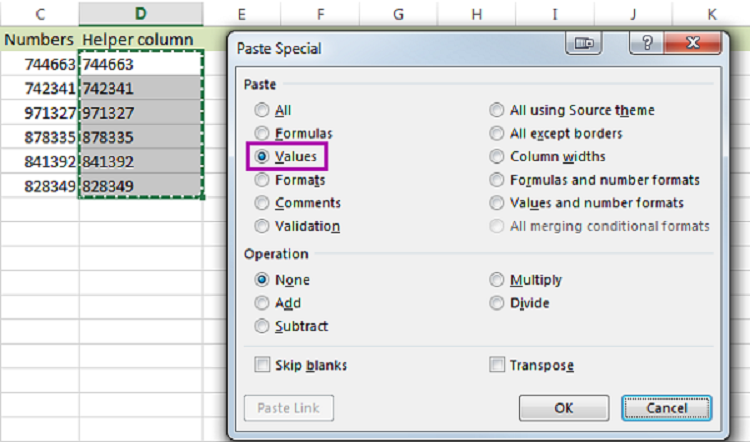
Cách chuyển đổi định dạng number thành text
Với những bước trên là bạn có thể dễ dàng chuyển đổi định dạng number thành định dạng text.
VI. KẾT LUẬN
Như vậy, qua bài viết trên các bạn đã hiểu được hàm TEXT là gì, cách sử dụng hàm và những cách khắc phục khi định dạng sai hàm TEXT trong Excel. Mong rằng bài viết sẽ có ích đối với tất cả bạn đọc đặc biệt là những nhân viên văn phòng đang tìm hiểu về Excel cơ bản.